CAD是目前比较专业的绘图软件之一,拥有非常强大的功能可供使用,让用户能够绘制出精确的图纸作品。虽说CAD的制图功能强大,但有时候也需要进行绘制一些表格来填写信息,那么CAD如何轻松制作表格?不明白具体操作步骤的小伙伴们,快来看看下面的图文教程吧!
第1步
首先打开CAD软件,小编用的是2007版本的。
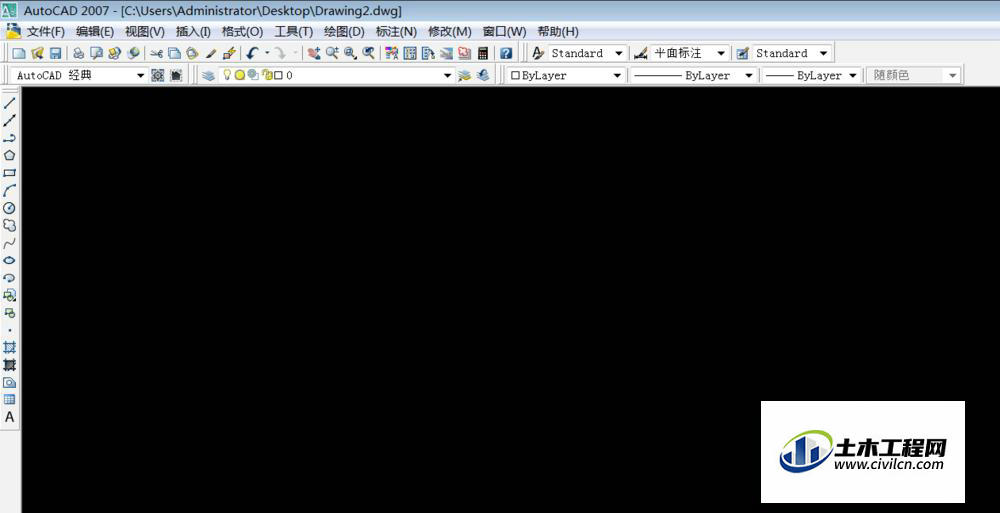
第2步
点击左边工具栏上的“表格"按钮(在字母a的上方),如下图。
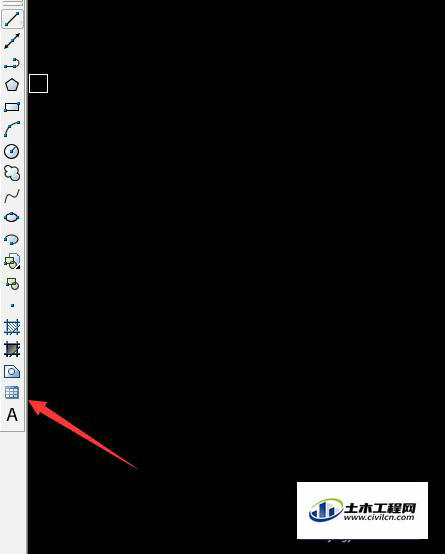
第3步
这时候就会跳出一个“插入表格”的对话框,如下图。
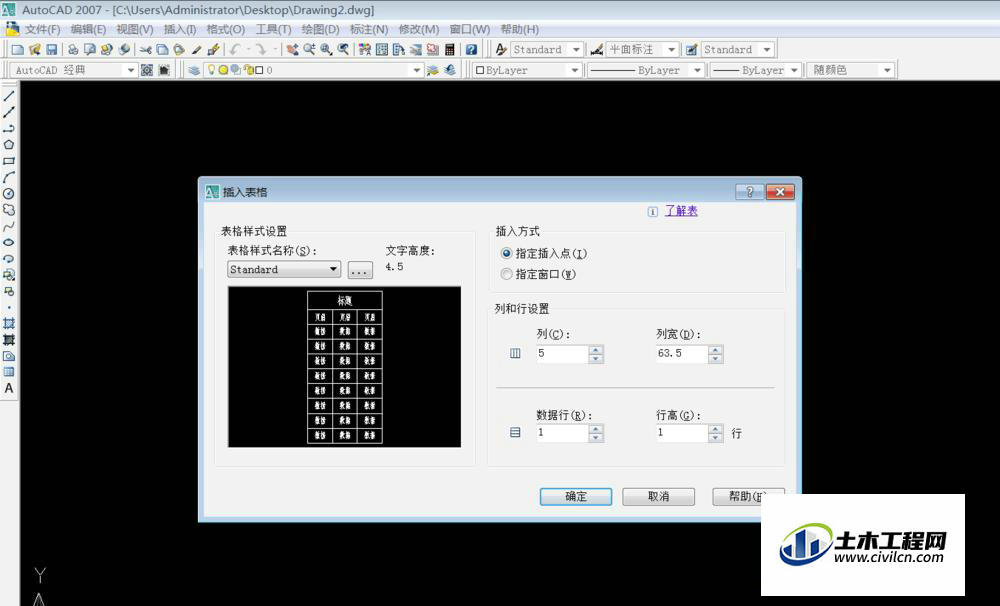
第4步
在左边有表格样式(可以自己创建表格样式在里面留自己以后用方便),这时候我们点击三个小点的按钮。
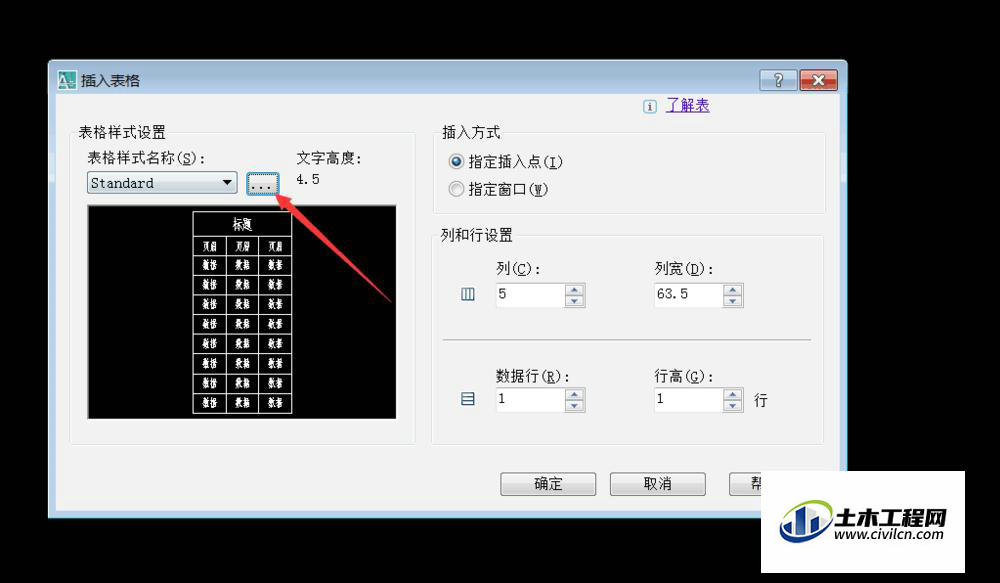
第5步
这时候就会跳出“表格样式”对话框,我们在这里点击修改。如下图所示。
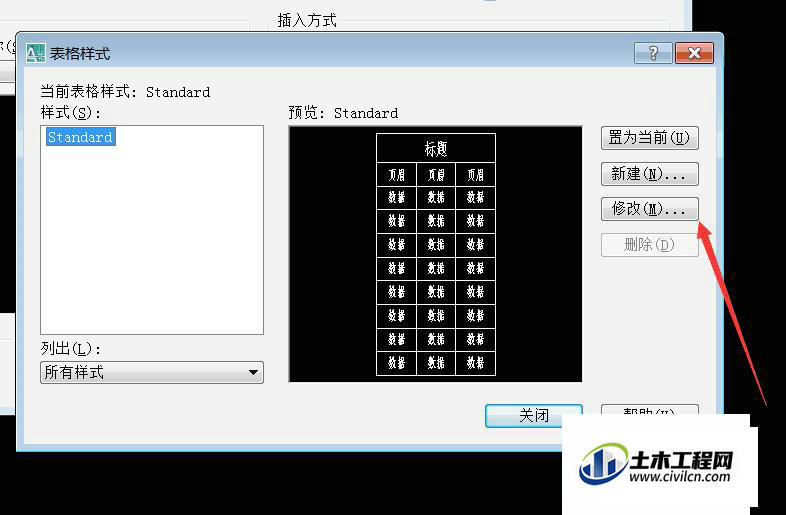
第6步
这时候就会跳出“修改表格样式”对话框,我们可以在这里修改表格的属性信息,创建自己喜欢的表格样式。上方第一个是修改表格的数据。
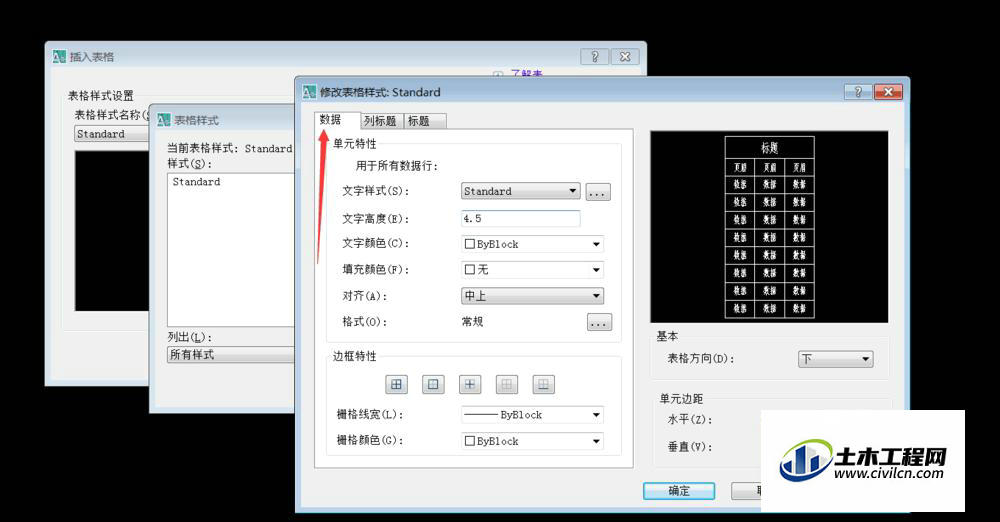
第7步
上方第二个是修改“外标题”。
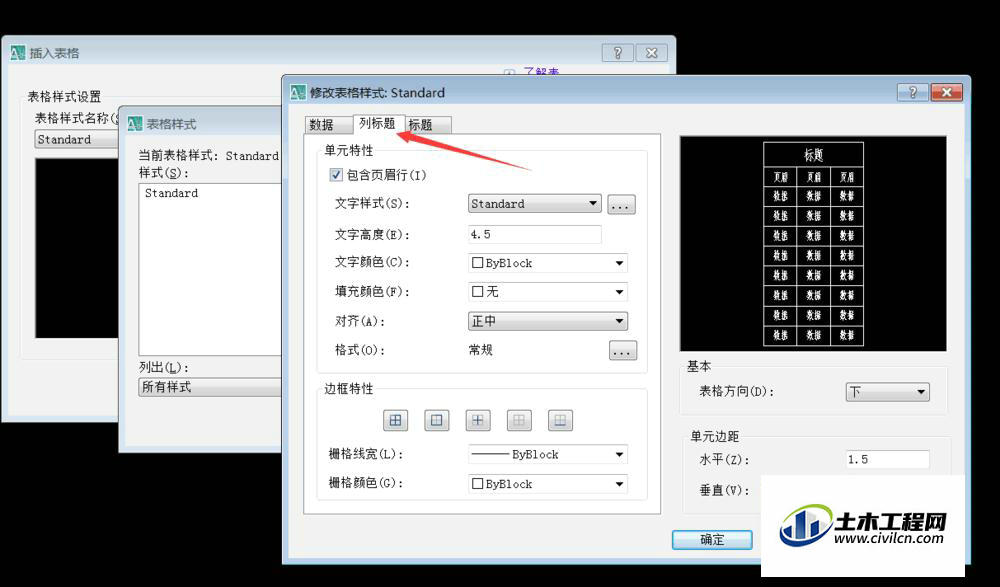
第8步
上方第三个是修改“标题”。如下图所示。
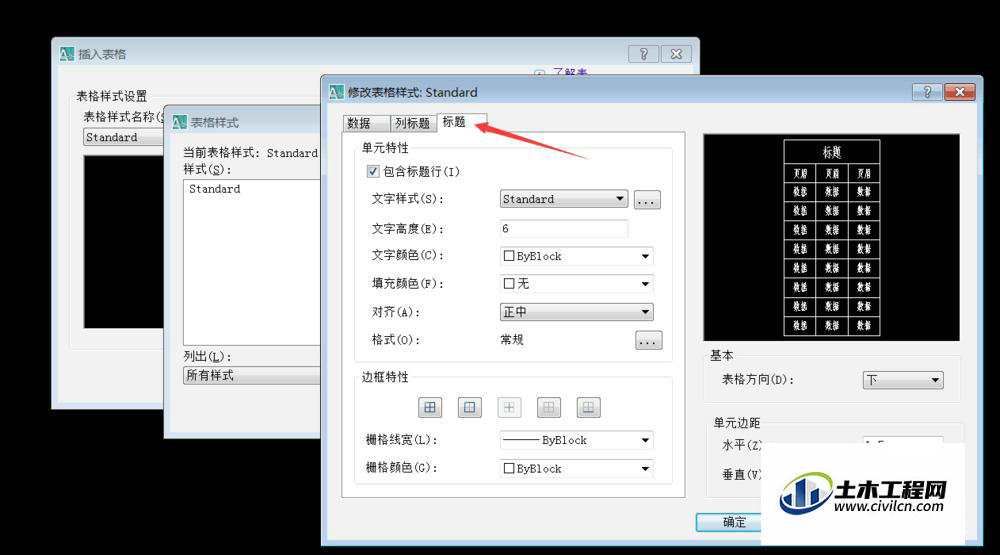
第9步
都修改过了以后我们点击下方的确定按钮。
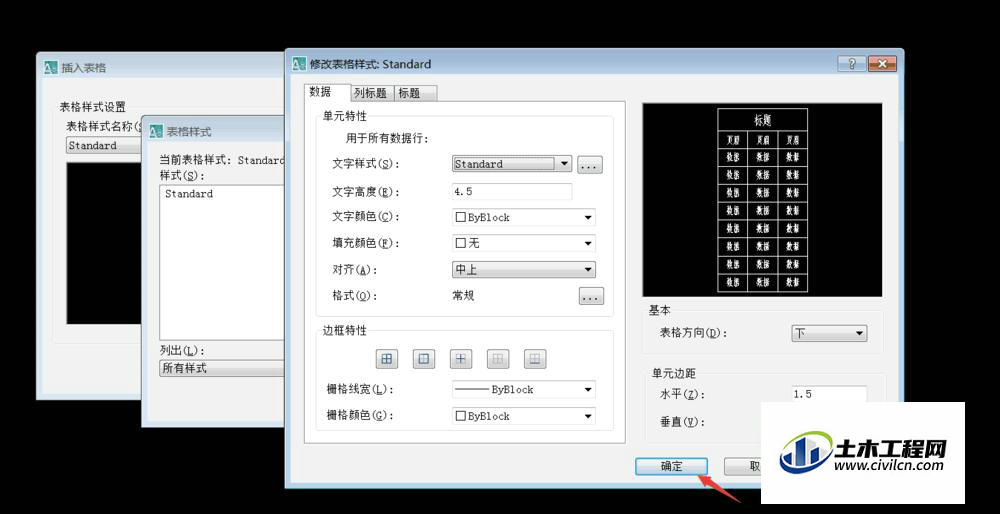
第10步
然后关闭第二个对话框(它并不是自动关闭的)。
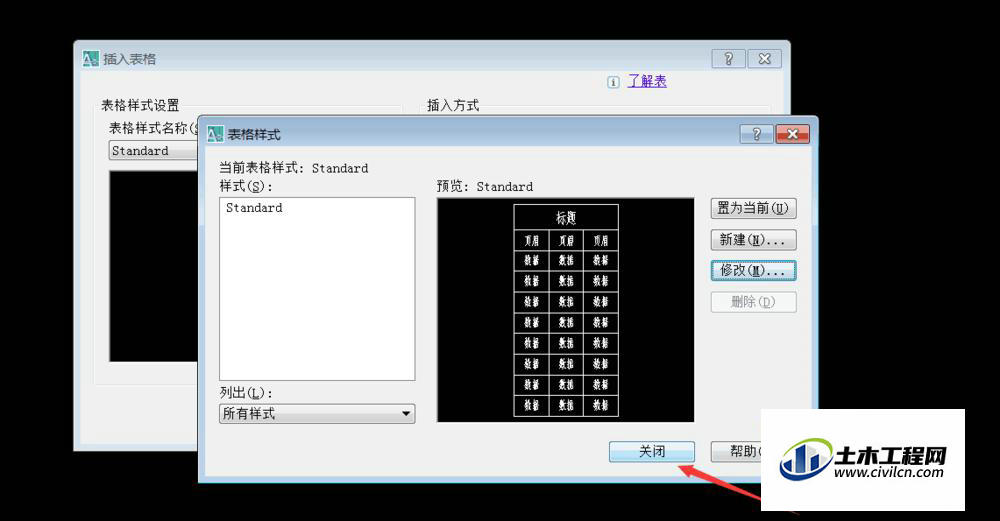
第11步
这时候我们又回到了最开始的对话框,我们在这里修改“数据行”和“列”,是不是感觉和WPS差不多,哈哈。最后我们点击确定。
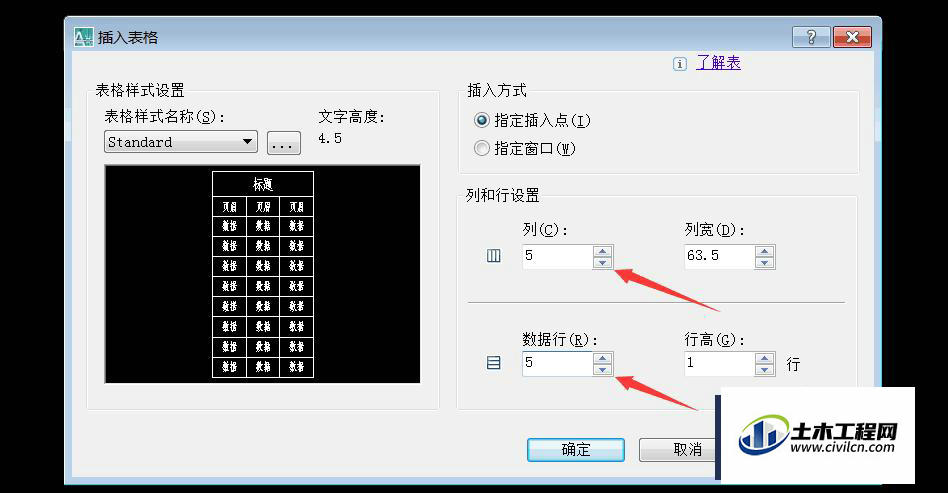
第12步
这时候你会发现你的光标后面会带着一个表格,移动到你需要的位置点击一下鼠标左键。
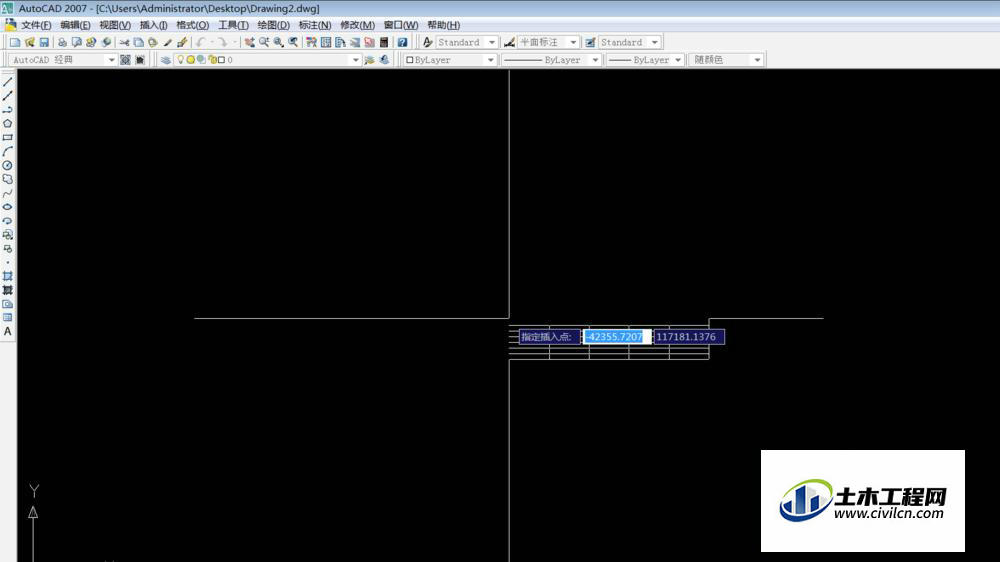
第13步
这时候表格就会在绘图区显示出来啦。上方会自动跳出“文字格式”对话框,可以在上面设置输入表格的文字属性。
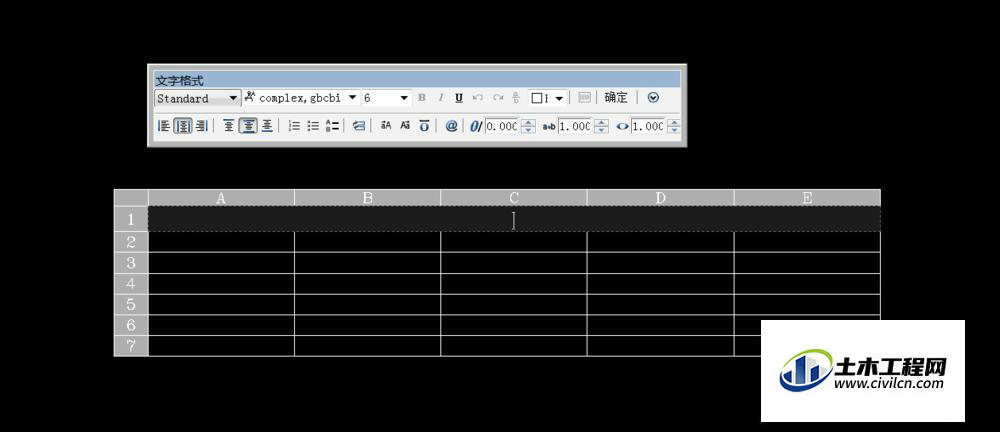
第14步
想在哪个格子里输入,就在那个格子的空白处双击就可以了,也别怕“文字格式”对话框消失,在你双击的时候它就会自动显现出来啦。这样我们的表格就完成了。
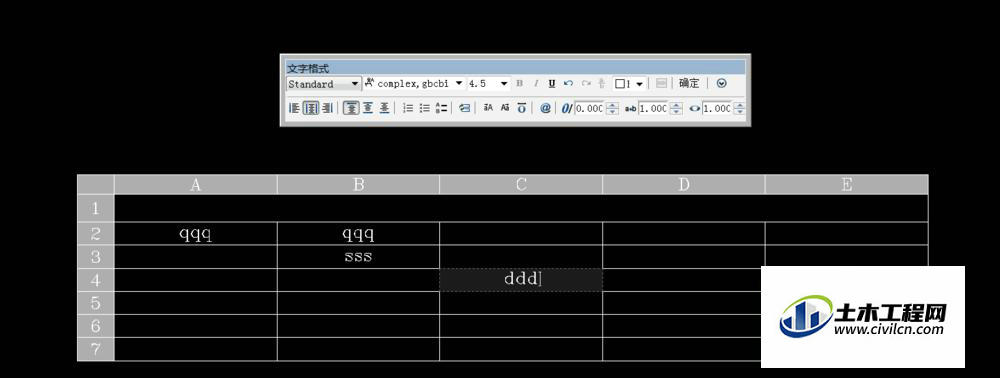
温馨提示:
以上就是关于“CAD怎么样制作表格?”的方法,还不太熟悉的朋友多多练习,关注我们,帮你解决更多难题!
